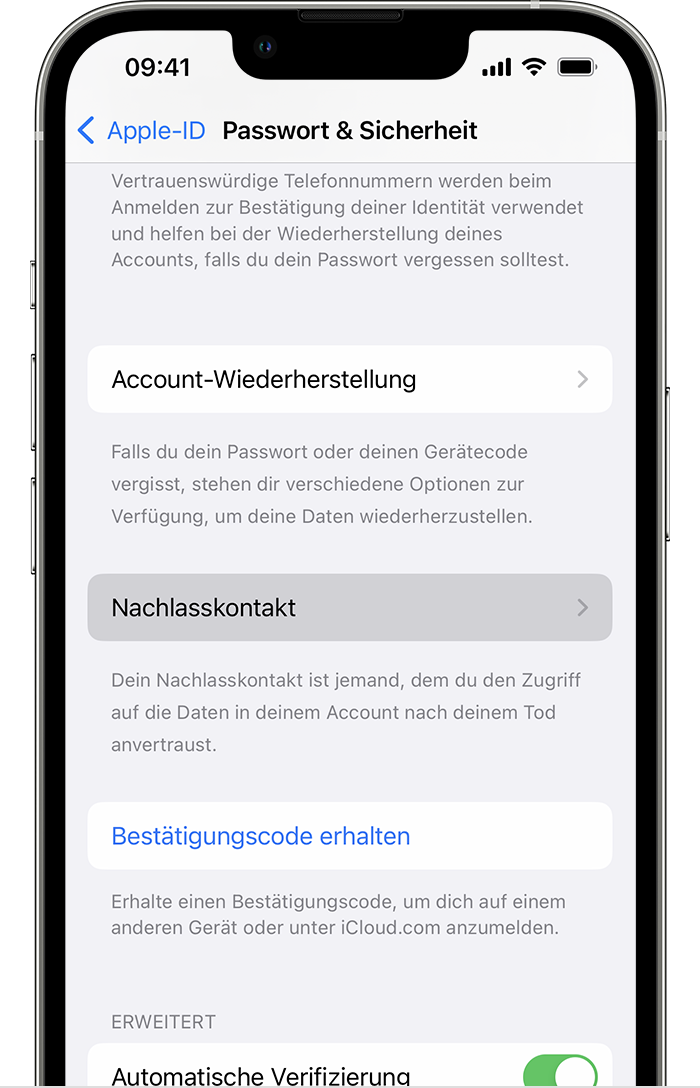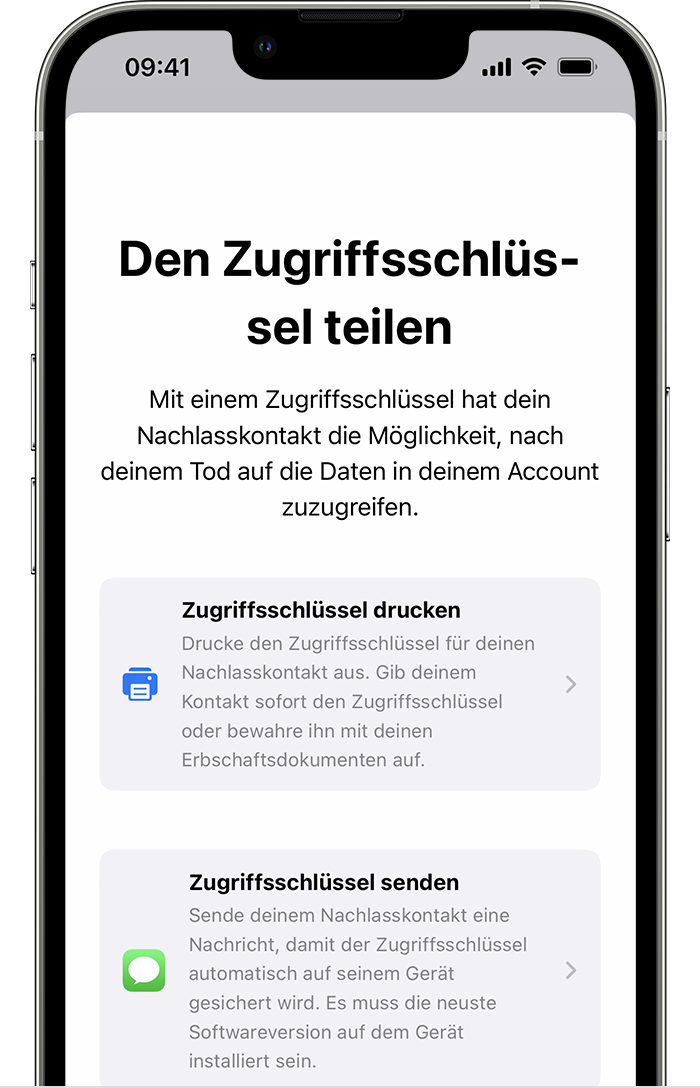Hallo Trojan_Peter, schau bitte hier in diese Anleitung.
Einen Nachlasskontakt für deine Apple-ID hinzufügen - Apple Support (DE)
Dort erhältst du nicht nur Informationen zum Nachlasskontakt. Du wirst über die Voraussetzungen informiert und erfährst, wie du den Nachlasskontakt Schritt für Schritt erstellst.
Zitat:
"Deiner Apple-ID einen Nachlasskontakt hinzufügen
Einen oder mehrere Nachlasskontakt(e) fügst du in den Apple-ID-Einstellungen auf dem iPhone, iPad, iPod touch oder Mac hinzu. Du erhältst eine Bestätigungs-E-Mail, wenn ein Nachlasskontakt deinem Account hinzugefügt oder daraus entfernt wurde.
Auf dem iPhone, iPad oder iPod touch
- Gehe zu "Einstellungen", und tippe auf deinen Namen.
- Tippe auf "Passwort & Sicherheit" und dann auf "Nachlasskontakt".
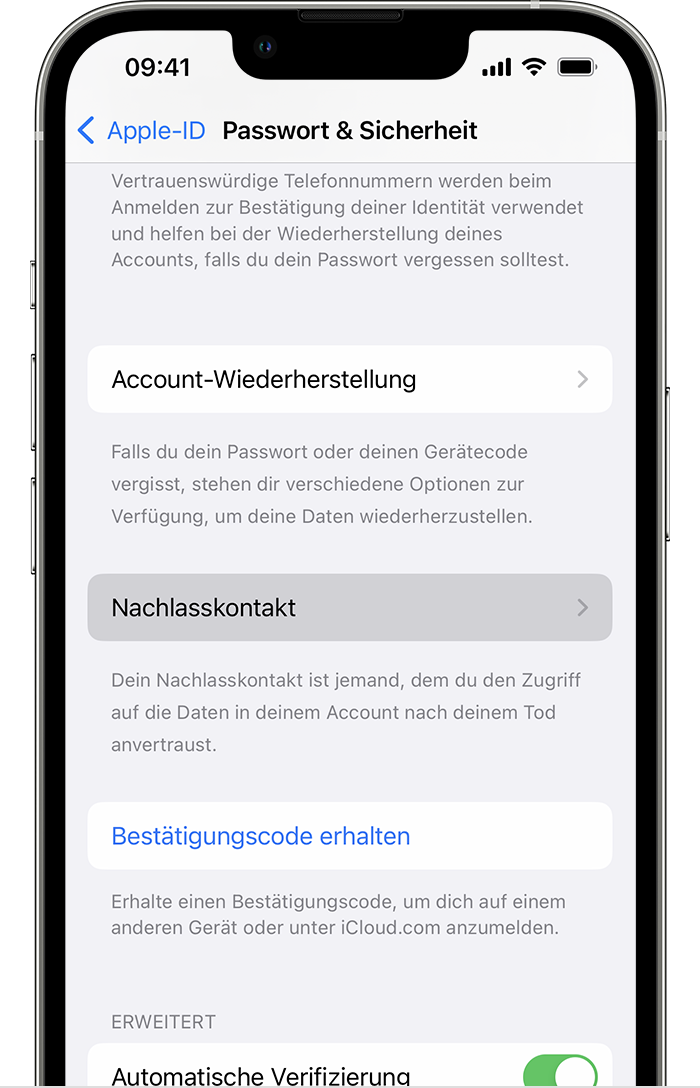
3. Tippe auf "Nachlasskontakt hinzufügen". Möglicherweise wirst du aufgefordert, dich mit Face ID, Touch ID oder deinem Gerätecode zu authentifizieren.
Zugriffsschlüssel mit dem Nachlasskontakt teilen
Der Zugriffsschlüsse ist enorm wichtig – der Nachlasskontakt muss sowohl über den Zugriffsschlüssel als auch über die Sterbeurkunde verfügen, um nach deinem Tod den Zugriff anzufordern. Dann benötigt der Kontakt den Zugriffsschlüssel erneut, um eine Apple-ID für sich als Nachlasskontakt einzurichten und auf deine Daten zuzugreifen.
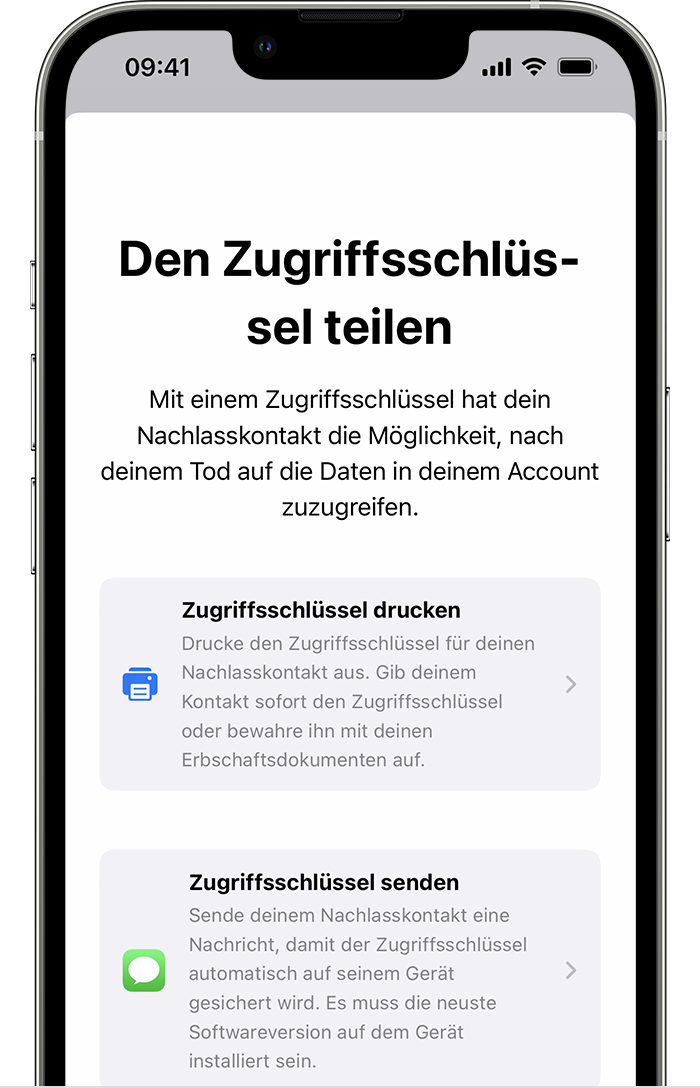
- Verwendet der Nachlasskontakt ein Gerät mit iOS 15.2, iPadOS 15.2 oder macOS Monterey 12.1 oder neuer, kannst du ihn per Nachrichten-App benachrichtigen, wenn du ihn hinzugefügt hast. Wenn der Kontakt annimmt, wird automatisch eine Kopie des Zugriffsschlüssels in den Apple-ID-Einstellungen gespeichert. Du erhältst eine Benachrichtigung, wenn deine Anfrage als Nachlasskontakt abgelehnt wird, und kannst eine andere Person auswählen.
- Wenn der Nachlasskontakt ein Apple-Gerät mit älterer Software verwendet, kannst du ihn bitten, auf iOS 15.2, iPadOS 15.2 oder macOS Monterey 12.1 zu aktualisieren. Dann kannst du die Option "Nachricht senden" verwenden, um ihm zu erlauben, den Zugriffsschlüssel zu erhalten und auf seinem Gerät zu speichern. Alternativ kannst du den Zugriffsschlüssel ausdrucken und dem Kontakt eine Kopie davon geben.
- Wenn du eine Person hinzufügst, die über kein Apple-Gerät verfügt oder nicht auf die Nachlasskontakt-Einstellungen auf dem Gerät zugreifen kann, musst du ihr eine Kopie des Zugriffsschlüssels in Papierform zur Verfügung stellen. Du kannst eine Kopie des Zugriffsschlüssels ausdrucken und der Person geben, ihr eine PDF-Datei bzw. ein Bildschirmfoto der Seite senden oder eine Kopie zusammen mit deinen Erbschaftsdokumenten aufbewahren.
Hinweis: Wenn du den Zugriffsschlüssel mithilfe von "Nachricht senden" teilst, ist es immer empfehlenswert, sich zu vergewissern, dass der Nachlasskontakt ihn erhalten hat. Unabhängig davon, wie du den Zugriffsschlüssel weitergibst, solltest du auch eine Kopie davon drucken und zusammen mit den Nachlassplanungsunterlagen aufbewahren."